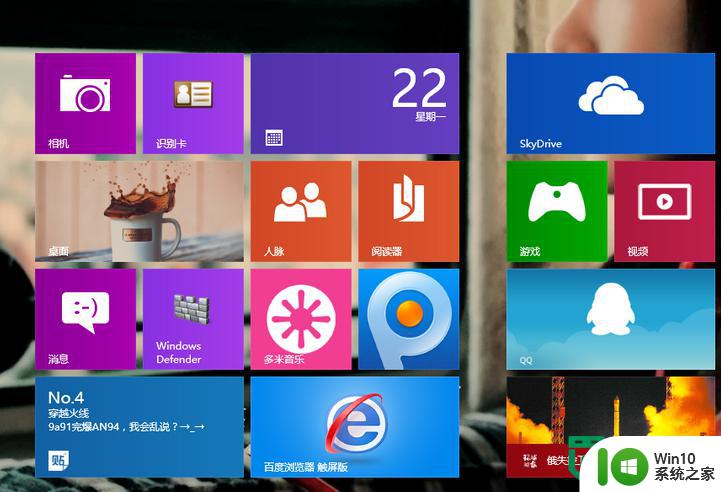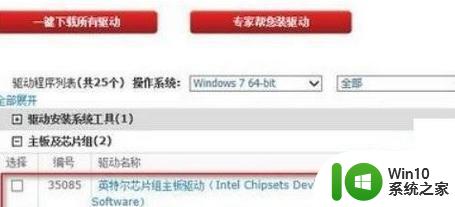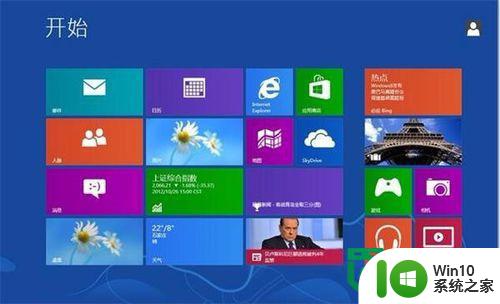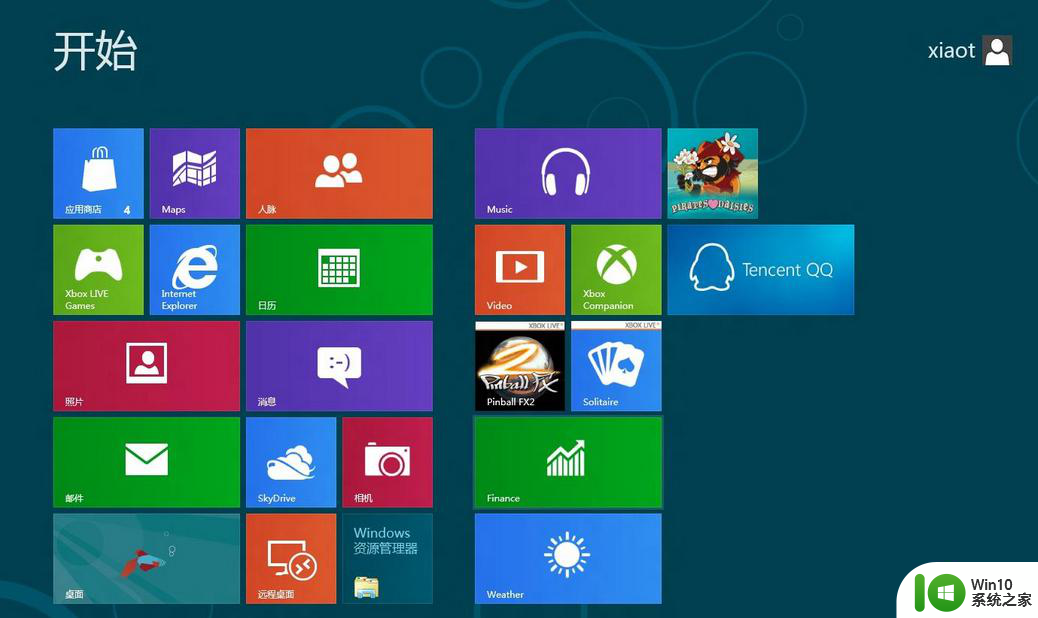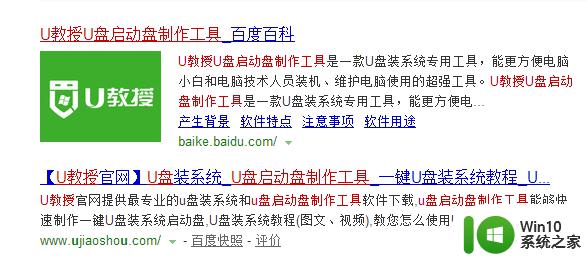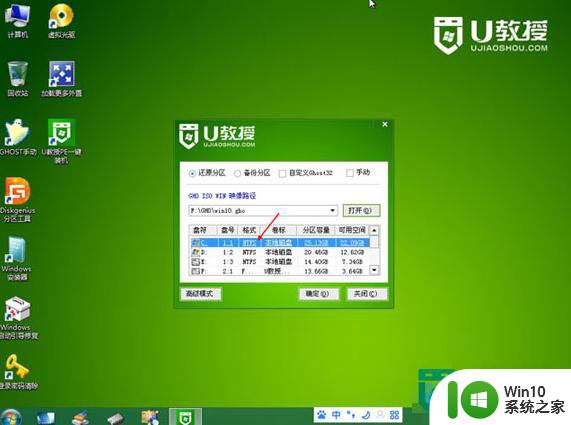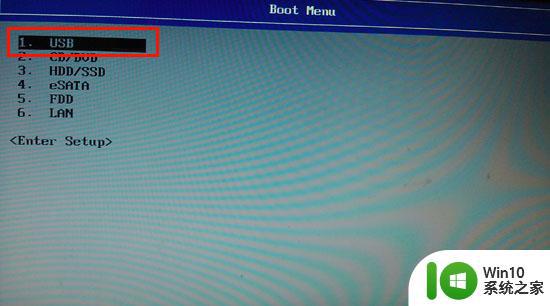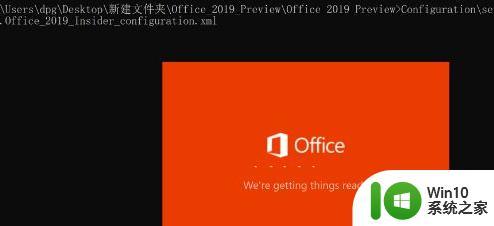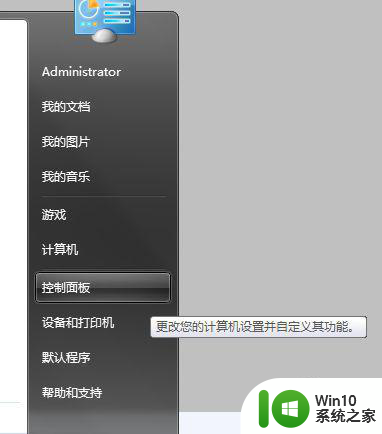win10旗舰版u盘安装详细步骤 win10旗舰版u盘安装教程图解
更新时间:2024-10-21 09:08:24作者:jiang
Win10旗舰版U盘安装是一种方便快捷的安装方式,能够帮助用户快速将Windows 10旗舰版系统安装到计算机上,通过详细的步骤和图解教程,用户可以轻松地完成整个安装过程,无需繁琐的操作和复杂的设置。这种安装方式不仅省时省力,而且能够确保系统的稳定性和安全性,是广大用户的首选安装方式之一。
具体的操作方法如下:
1、先制作好U教授U盘启动盘;
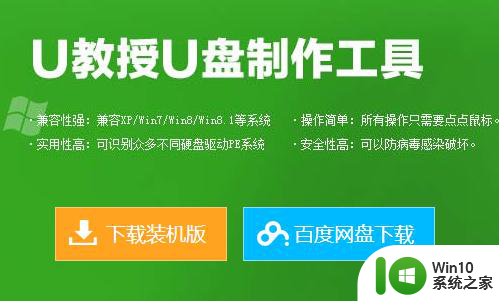
2、下载还win10镜像包,然后放入U盘gho文件夹中;
3、将U盘连接上电脑,然后重启或者开机;
4、开机画面出现的时候,按下快捷键,将U盘设置为第一启动项,按下回车键;

5、进入到U教授主菜单界面,选择【1】然后回车;
6、鼠标双击"U教授PE一键装机",软件自动识别并提取GHO目录下的GHO文件后,点击确定;
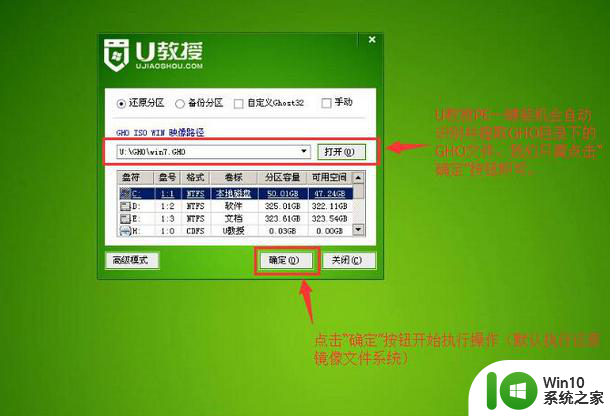
7、然后再点击“是”,解压完后,重启电脑,拔出U盘,等待电脑自动安装完系统即可。
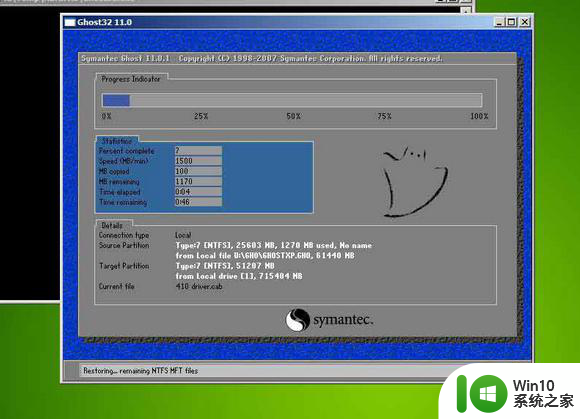
以上就是win10旗舰版u盘安装详细步骤的全部内容,有出现这种现象的小伙伴不妨根据小编的方法来解决吧,希望能够对大家有所帮助。